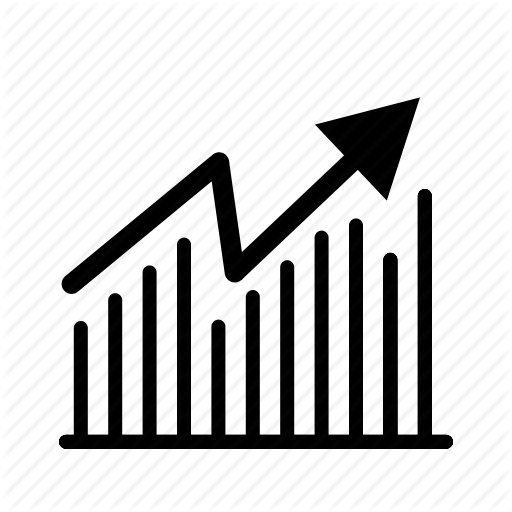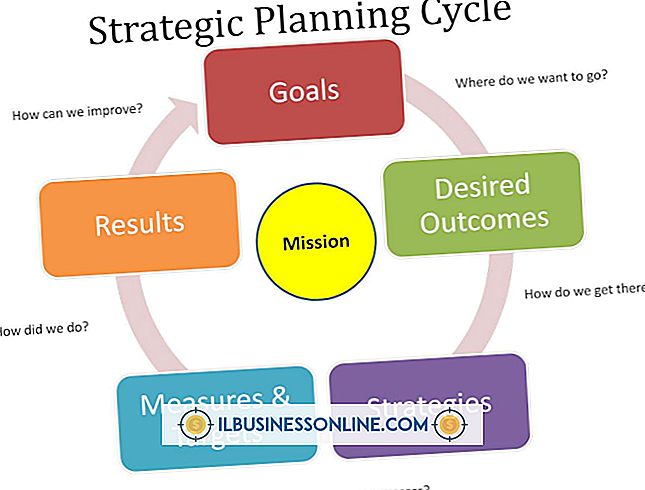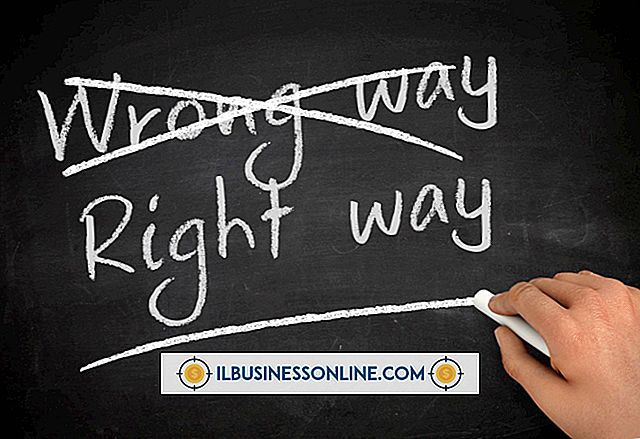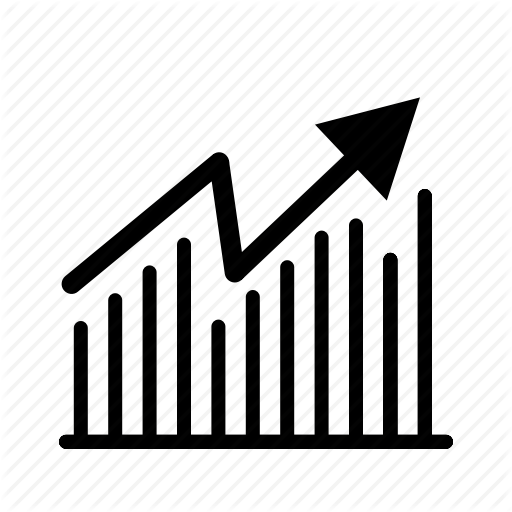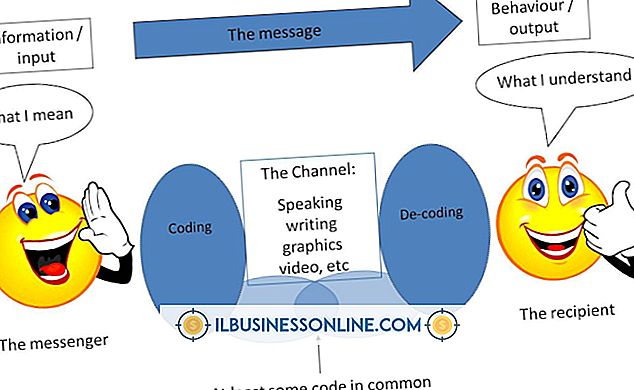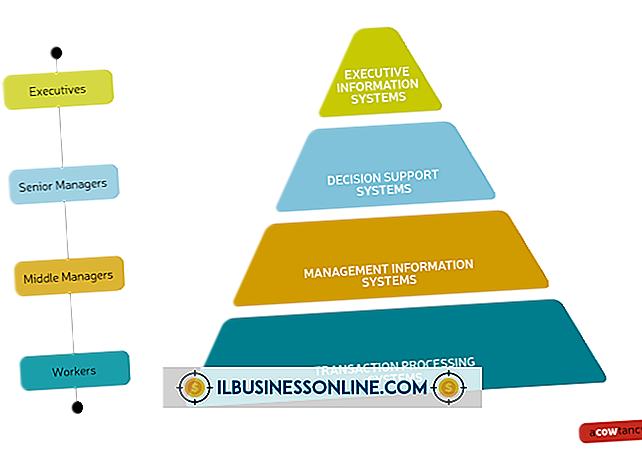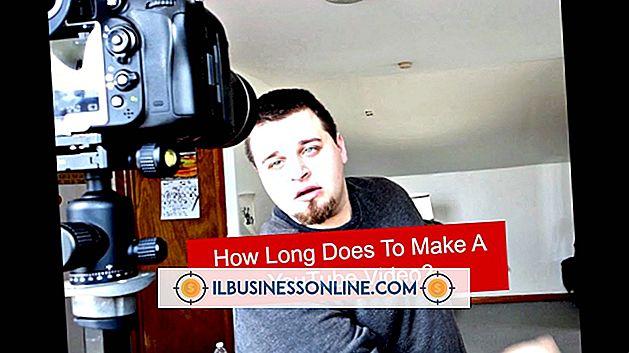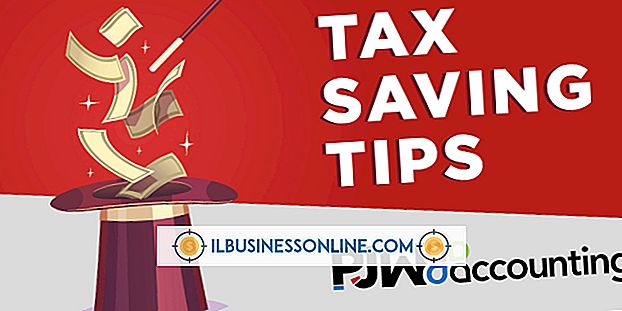Excelで列が見えない

長い夜の間に、あなたはあなたのスプレッドシートを準備しました。 しかし、翌朝それを見たとき、あなたはあなたがいくつかのコラムを見ることができないことに気付きます。 心配しないでください - Excelはスプレッドシートからデータを自発的に消去しませんでした。 足りない列に対して誤って「非表示」機能を使用したということです。 幸いなことに、 "Unhide"コマンドを使用して、個々のまたはすべての隠し列を再び表示させることができます。
個々の列
1。
Excelスプレッドシートを開きます。
2。
非表示列の両側にある両方の列を選択します。 列を選択するには、カーソルを最初の列に置き、マウスボタンを押したまま2番目の列にドラッグしてから、カーソルを2行目の下にドラッグします。 これにより、表示列と非表示列の両方が選択されます。
3。
[ホーム]タブの[セル]グループで[フォーマット]をクリックします。
4。
不足している列を表示するには、[表示]、[非表示と表示解除]、[列の表示解除]の順に選択します。
5。
スプレッドシート内の他の欠けている列についても繰り返します。
すべての隠し行
1。
Excelスプレッドシートを開きます。
2。
スプレッドシートの左上隅にあるボタンである[すべて選択]ボタンをクリックします。 「Ctrl + A」をクリックしてスプレッドシート全体を選択することもできます。
3。
[ホーム]タブの[セル]グループで[フォーマット]をクリックします。
4。
「表示」を選択し、次に「表示しない」と「列を表示しない」を選択して、不足している列をすべて表示します。
人気の投稿
連邦均等雇用機会委員会(EEOC)が、雇用主がその労働者を違法に差別したという苦情を受けた場合、その雇用主は荒っぽい乗車を求めている可能性があります。 その後の数ヶ月間には、時間のかかる公式の情報提供、捜査、大量の法的請求、否定的な宣伝、そして苦情が支持された場合には多額の損害が発生する可能性があります。 EEOCグラウンドワーク EEOCは人種、肌の色、出身国、宗教、性別、年齢および障害に基づく差別の苦情を調査します。 一般に、従業員15人以上の雇用主だけがEEOCによる監視の対象となります。 差別の被害を受けた従業員だけでなく、どの従業員もEEOCの苦情を申し立てることができます。 検査手順 EEOCの苦情にメリットがあるかどうかにかかわらず、雇用主はそれに対処するために時間、労力そして時にはお金を投資しなければならなくなります。 労働者が苦情を申し立てると、EEOCは雇用主に通知し、「意見表明」を要求します。そこでは、それはストーリーの側面を提供します。 EEOCは、会社の人事方針のコピーや人事ファイルなど、事件に関連する文書やその他の情報を提供するよう雇用主に正式な要請を続けています。 EEOCの職員も職場を訪問することがあります。これは政府機関自体が認めていることであり、企業の業務に支障をきたす可能性があります。 現場にいる間、スタッフは雇用主にインタビューのために従業
続きを読みます
あなたのビジネスに最高の「顔」を与えるビデオを準備することは多くの作業を必要とします、しかしあなたがそれをYouTubeにアップロードする前に、あなたが注意すべき最後のステップがあります。 YouTubeは限られた数のビデオフォーマットしかサポートしていません、そしてあなたのビデオが間違ったフォーマットでエンコードされているならば、それは部分的に見えないか、アップロードさえ失敗するでしょう。 サポートされている形式に加えて、YouTubeにはいくつかの推奨されるエンコード設定があります。 アップロードするフォーマットの選択 YouTubeは、アップロード用に次のビデオフォーマットをサポートしています。3GPP、AVI、FLV、MOV、MPEG4、MPEGPS、WebM、およびWMV。 MPEG4は通常.mp4ファイル拡張子を使用します。 YouTubeでは、最適な変換のために特定のエンコード設定を推奨しています。 これらは、.mp4コンテナ用のH.264ビデオコーデック、およびサンプルレートが48 kHzまたは96 kHzのAAC-LCオーディオコーデックです。 16:9以外の縦横比でアップロードされたビデオには、Webプレーヤーでの伸縮やトリミングを防ぐために黒いバーが追加されています。 16:9のアップロードされたビデオには、そのようなレターボックスやピラーボックスはありません。
続きを読みます
Wi-Fiを使用すると、ビジネスでワイヤレスの社内オフィスネットワークを簡単に確立したり、顧客にワイヤレスのインターネットアクセスを提供したりできます。 すべての顧客に無料でアクセスできるようにしても、セキュリティ対策を実施することで、範囲内にいる可能性がある非顧客によるアクセスを防ぐことができます。 そうすることで、ビジネスに貢献していないユーザーを除外することで、顧客のインターネットエクスペリエンスが向上します。 ワイヤレスブロードキャストを暗号化すると、悪意を持っていない人々がパスワードや機密の電子メールなどの顧客データやビジネスデータを傍受して表示することも難しくなります。 最近のほとんどのルーターは4つのセキュリティ設定を持っています:安全でない、WEP、WPAまたはWPA2。 無担保 あなたのWi-Fiを安全でないままにしておくことはあなたの正面玄関を大きく開けたままにすることと同義です、それで誰もが簡単に入ることができます。あなたのビジネスや顧客のコンピュータに。 これらのコンピュータが頑丈なファイアウォールの内側にある場合でも、ハッカーは潜在的に別のコンピュータにアクセスするためにピアツーピア接続を確立する可能性があります。 Wi-Fiをセキュリティ保護されていない状態にしておくと、ユーザーとルーター間のデータパケットも暗号化されていない形式で送信されるため、これらの
続きを読みます
建物、設備、自動車など、固定資産に依存しているほとんどの事業では、それらの資産を交換するかアップグレードするためにどこかでお金をかけなければならなくなります。 会計士や財務管理者はそのような支出を「資本支出」と呼びます。 定義 資本支出は、会社が固定資産の購入またはその耐用年数の延長のために費やすお金です。 固定資産は、貸借対照表に有形固定資産として表示され、「PPE」と呼ばれるものです。 資本支出は一般的に設備投資、または単に「設備投資」とも呼ばれます。 資本支出は基本的に会社への投資であるため、設備投資の会計処理は営業費用の会計処理とは異なります。 投資対メンテナンス 設備投資を見るとき、投資と維持管理の違いを認識することが重要です。 配達会社を経営しているとしましょう。 あなたが新しいトラックを買うなら、それは資本支出です。 固定資産を取得するために使われるお金です。 既存のトラックのエンジンを交換すると、新しいエンジンがトラックの寿命を延ばすため、これも資本的支出となります。 しかし、トラックのタイヤを交換したり、オイルを交換したりするのは、メンテナンスだけです。トラックを現在の作業状態に維持するためにあなたがすることです。 維持費は「収入支出」(本質的に収入を稼ぐための費用であるため)であり、資本支出ではありません。 会計処理 資本支出は即時費用として扱われません。 あなた
続きを読みます
課税時間はどの事業にとってもストレスになる可能性がありますが、農家にとっては特に混乱を招く可能性があります。 農民は多くの所有者が何をすべきか疑問に思うままにすることができる業界特有の税規則に従わなければなりません。 しかし、農家が税務上の時間をもう少し簡単にすることができる方法があります。 納税者は、税務戦略を実行する前に、常に特定の状況について税理士に相談する必要があります。 資格のある会計士を雇う 農家の親友は彼女の会計士ですが、資格のある人を見つけることが重要です。 農家の税法は、他の事業に適用される税法とは大きく異なる場合があります。 農家税を専門とする会計士は、農家が最も控除を見つけられるように規則をたどることができます。 これは課税時だけではありません。 大規模な農場の購入や戦略の変更は、変更の税務上の影響を分析するために会計士への電話をかける前に行う必要があります。 農場がビジネスであることを確かめる 趣味の農場で認められている税額控除には大きな制限があります。そのため、IRSには、事業が営利を目的としていることを明確にすることが重要です。 それは毎年そして毎年利益を上げなければならないという意味ではありません。 IRSは一般に、5営業年のうち少なくとも3営業年以内に利益が得られれば、農場を企業と見なします。 正確な記録を残すことは、農場が企業のように運営されているこ
続きを読みます